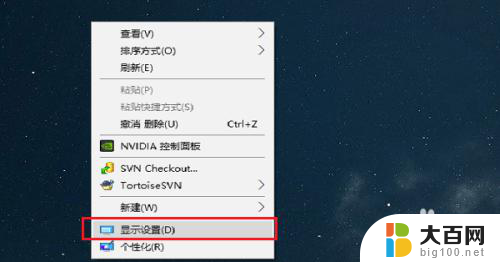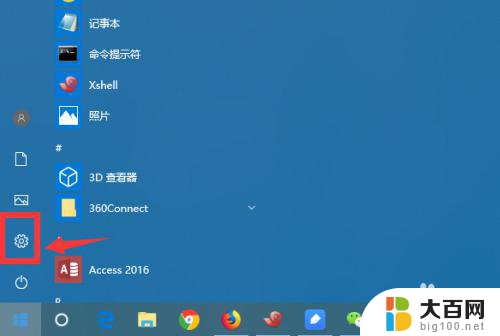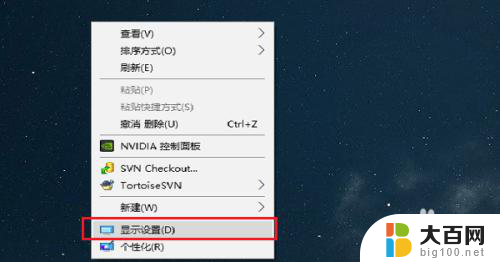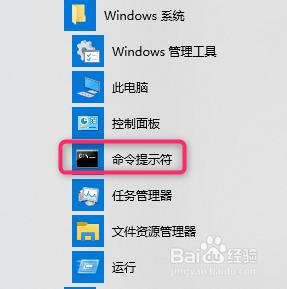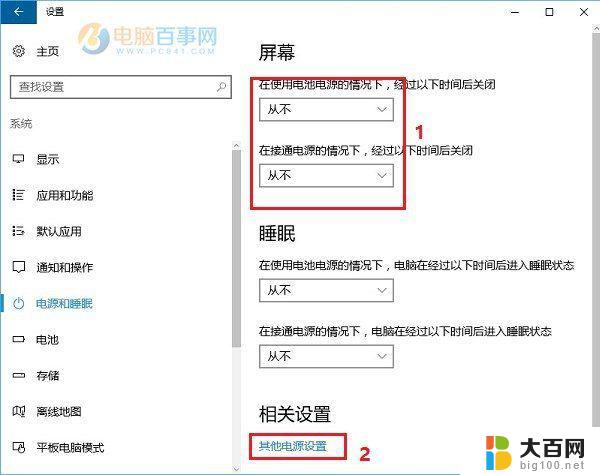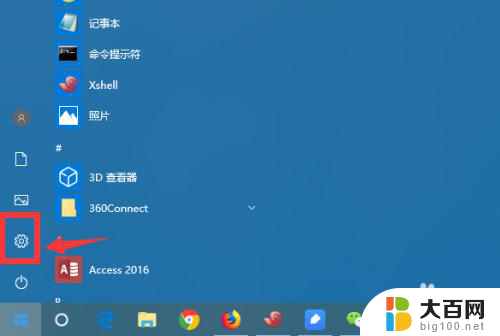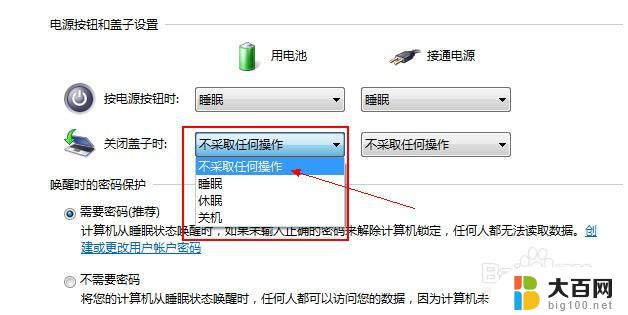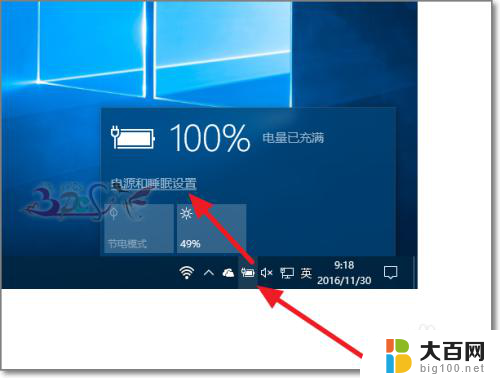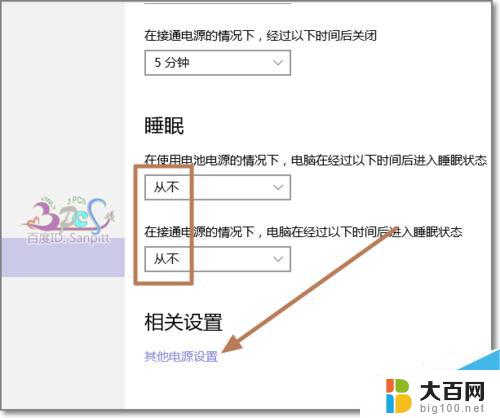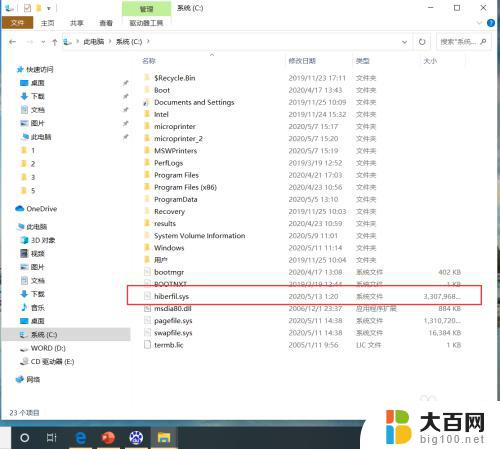windows10设置休眠 Win10休眠选项在哪里设置
更新时间:2024-05-07 18:08:48作者:xiaoliu
在使用Windows 10操作系统时,许多用户都会遇到需要设置休眠选项的情况,在Windows 10中,如何设置休眠模式呢?其实很简单,只需要进入系统设置中的电源和睡眠选项,便可以找到设置休眠选项的相关设置。通过调整这些选项,用户可以根据自己的需要来设置电脑的休眠时间,从而更好地管理电脑的省电模式。
方法如下:
1.右键开始菜单,选择命令提示符(管理员)

2.输入命令:powercfg /a
查看电脑支持的睡眠模式,是否休眠未打开
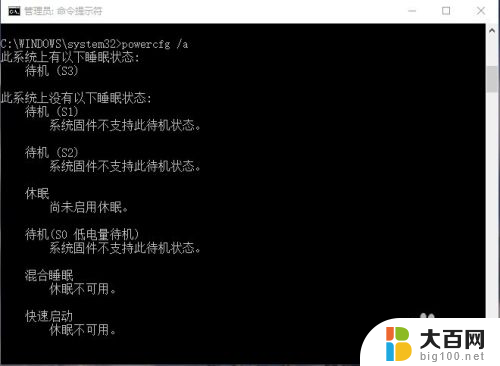
3.如果你显示的和上图一样,则继续输入命令:powercfg -h on
完成后,按↑键,调出刚才执行的 powercfg /a命令,确保已经打开
如本来就是打开的可以直接跳到步骤2
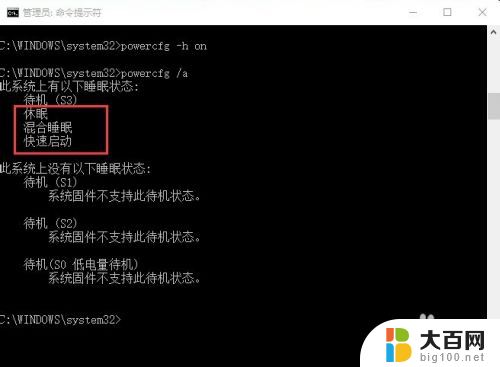
以上是关于如何在Windows 10中设置休眠的全部内容,如果有不清楚的用户可以按照本文的方法进行操作,希望对大家有所帮助。